Cómo crear macros en Excel

Cuando trabaja con hojas de cálculo de Microsoft Excel, no es necesario seguir realizando los mismos pasos monótonos una y otra vez. Ahorre tiempo creando macros que automaticen tareas repetitivas. La mayoría de las macros de Excel se pueden crear sin conocimiento de la aplicación Visual Basic (VBA) de Microsoft, simplemente registrando los pasos que toma para realizar la tarea.
Estos pasos pueden incluir cualquier pulsación de tecla y clic del mouse que realice, como escribir números o texto, hacer clic en las celdas de los comandos en la cinta y formatear celdas, columnas o filas. Si sabe cómo trabajar con VBA, puede editar su código grabado o crear macros más complejas en el Editor de VB (VBE), accesible desde Excel y otras aplicaciones de Microsoft Office.
Sin embargo, incluso sin usar el VBE, puede grabar una macro simple, por ejemplo, para aplicar un formato único, como MM/DD/YYYY, a todas las fechas en una hoja de cálculo. Puede crear otra macro para dar formato a los nombres de todos los clientes con cuentas vencidas en letras rojas y en negrita.
También puede grabar macros en Excel que se extiendan a otras aplicaciones de Office. Por ejemplo, puede crear una macro que primero actualice una tabla en Excel y luego abra Outlook para enviar la tabla a una lista de direcciones de correo electrónico específicas.
Preparándose
Antes de grabar una macro, primero debe habilitar la pestaña Desarrollador. Para hacer eso, elija Archivo, Opciones, Personalizar cinta. Luego, en la categoría Personalizar cinta, en la lista de pestañas principales, seleccione la casilla de verificación Desarrollador y haga clic en Aceptar.
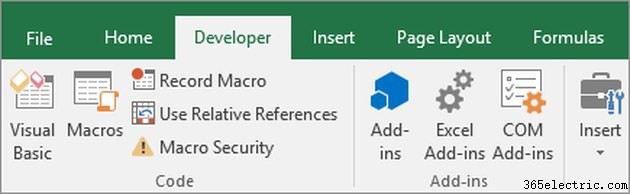
Después de habilitar la pestaña Desarrollador, debe habilitar la ejecución de macros. Puede hacerlo en la pestaña Desarrollador haciendo clic en Seguridad de macros. Luego, en Configuración de macros, haga clic en Habilitar todas las macros y luego en Aceptar.
Grabando la macro
Puede abrir el cuadro Grabar macro de dos maneras. En la pestaña Desarrollador, en el grupo Código, haga clic en Grabar macro. Alternativamente, presione Alt+T+M+R.
En el cuadro Grabar macro, ingrese un nombre para su nueva macro. El primer carácter debe ser una letra, pero los caracteres posteriores pueden ser números, letras o guiones bajos.
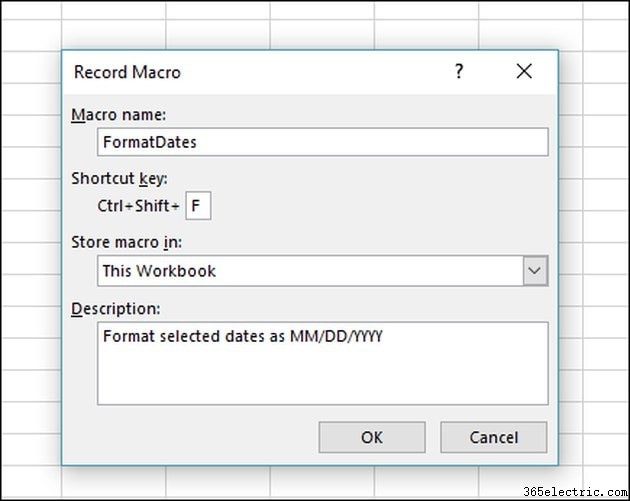
Es una buena idea hacer que el nombre de la macro sea lo más descriptivo posible, para que pueda encontrar la macro rápidamente, si es necesario. Sin embargo, también verá un cuadro de descripción opcional que puede completar si lo desea.
Si desea asignar una tecla de método abreviado, escriba la letra mayúscula o minúscula que le gustaría usar en el cuadro de método abreviado.
Haga clic en Aceptar y Excel comenzará a registrar sus acciones en la nueva macro.
Durante la grabación, el botón Grabar macro cambiará a un cuadrado Detener grabación. Haga clic en ese botón cuando haya terminado para guardar su macro.
Por lo general, querrá guardar la macro en la ubicación de Este libro, pero si desea que esté disponible cada vez que inicie Excel, debe guardarla en el Libro de macros personal.
Compartir una macro
Para compartir la macro en su hoja de cálculo con otras personas, debe guardarla como un archivo de libro de trabajo habilitado para macros de Excel.
Distribuya el archivo maestro del libro de Excel a aquellos compañeros de trabajo con los que desee compartir la macro. Cuando un usuario basa un libro de trabajo en este archivo maestro, la macro permanecerá incrustada en el archivo maestro.
Usando el VBE
Haga clic en la pestaña Ver en la cinta. Haga clic en Macros y, en ese menú desplegable, elija Ver macros. Puede ver y editar una macro existente que haya grabado o hacer clic en Crear.
Se abrirá el VBE, lo que le permitirá crear macros más potentes si conoce los aspectos básicos de VBA. Luego podrá agregar variables, estructuras de control y otro código que Macro Recorder no puede grabar.
